本文将针对电脑播放音乐时出现声音沙哑、失真等问题,提供一系列的解决方法。无论您是音乐爱好者还是电脑用户,都能在这里找到恢复音乐流畅音质的实用技巧。
一、音频驱动更新
1.检查音频驱动是否过时
我们需要确认声音沙哑的问题是否由驱动程序引起。过时的音频驱动是导致声音问题的常见原因之一。
2.访问官方驱动下载页面
进入您的声卡或声卡制造商的官方网站,寻找最新版本的驱动程序下载页面,如
3.下载并安装驱动程序
下载适合自己操作系统版本的驱动程序,并按照指示完成安装。安装后重启电脑以确保新驱动生效。
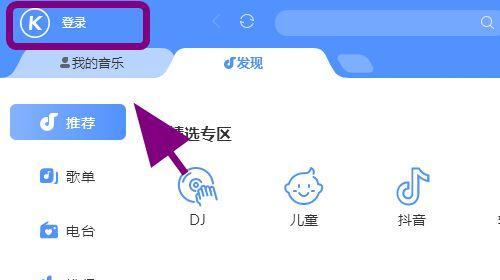
二、调整Windows音频设置
1.进入声音设置
在电脑的搜索栏中输入“声音”,选择“更改系统声音”进入声音设置。
2.更新默认播放设备
如果有多重播放设备,确保您使用的是正确的默认播放设备。
3.优化声音效果
在“高级声音选项”中,找到您的播放设备属性,调整“增强”功能,尝试开启或关闭一些设置以获得更好的音质。
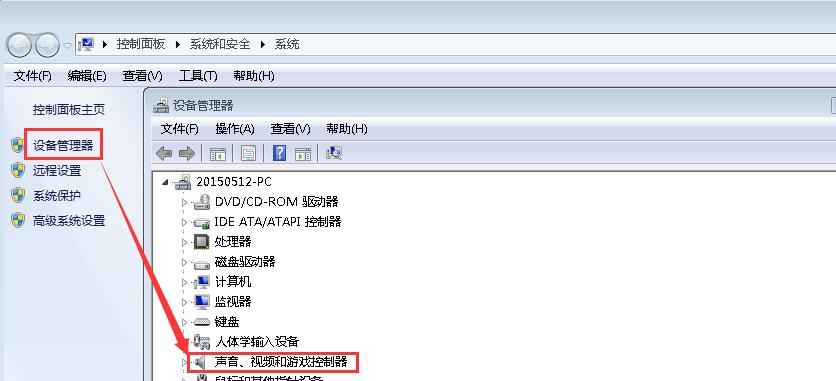
三、检查扬声器连接与健康状况
1.检查物理连接
确保扬声器或耳机的连接线没有松动或损坏,插孔内的插针是否干净,以及连接端口没有损坏。
2.测试扬声器
使用简单的音频测试软件,例如“声音测试器”,检查扬声器是否正常工作。

四、排除音频文件损坏问题
1.检查音频文件
有时候,问题可能不是出在播放器或系统上,而是音频文件本身损坏了。尝试播放其他音频文件,判断是否依然存在沙哑问题。
2.修复或更换音频文件
如果发现音频文件损坏,可以尝试使用音频编辑工具进行修复,或替换新的音频文件。
五、检查电源管理设置
1.访问电源选项
进入控制面板中的电源选项,检查是否有对音频设备的省电设置可能会降低音频质量。
2.禁用音频设备节能
对于有此问题的用户,建议禁用或调整电源管理中的音频设备节能设置。
六、硬件问题排查
1.检查声卡硬件
如果上述所有软件层面的解决办法都无济于事,很可能需要检查声卡硬件是否有故障。
2.使用诊断工具
利用声卡自带的诊断工具进行检查,或使用第三方硬件测试软件进行检测。
3.联系售后服务或专业人士
如果确认是硬件故障,应联系设备的售后服务或专业的电脑维修技术人员进行检查和维修。
七、常见问题解答
1.为什么我的电脑声音听起来像有杂音?
杂音的问题可能源于多种原因,包括驱动程序问题、硬件故障、电磁干扰等。需要仔细检查和排除故障点。
2.音箱本身有声音,但电脑声音沙哑怎么办?
如果音箱本身发声正常,问题可能在音频的处理或传输过程中。可以从检查音频文件质量开始,然后依序检查系统设置和音频驱动。
3.更新驱动程序后,声音质量变得更差,我该怎么办?
如果更新驱动程序后声音出现问题,建议回滚到旧版驱动程序,同时确保驱动程序是官方或可信赖的来源,并检查是否有其他系统更新或设置错误。
综上所述,电脑播放音乐声音沙哑的问题,可以通过以上几个步骤进行诊断和解决。按照文章的指导,您应该能逐步排查并解决这一问题。如果问题依旧存在,在排除软件问题后,建议及时联系专业技术支持,以免对设备造成更大的损害。




